Guia de início rápido: criar um Azure Data Factory usando o modelo ARM
APLICA-SE A: Azure Data Factory
Azure Data Factory  Azure Synapse Analytics
Azure Synapse Analytics
Gorjeta
Experimente o Data Factory no Microsoft Fabric, uma solução de análise tudo-em-um para empresas. O Microsoft Fabric abrange tudo, desde a movimentação de dados até ciência de dados, análises em tempo real, business intelligence e relatórios. Saiba como iniciar uma nova avaliação gratuitamente!
Este guia de início rápido descreve como usar um modelo do Azure Resource Manager (modelo ARM) para criar uma fábrica de dados do Azure. O pipeline que criar nesta fábrica de dados copia dados de uma pasta para outra pasta num armazenamento de blobs do Azure. Para ter acesso a um tutorial sobre como transformar dados com o Azure Data Factory, veja Tutorial: Transformar dados com o Spark.
Um modelo do Azure Resource Manager é um arquivo JSON (JavaScript Object Notation) que define a infraestrutura e a configuração do seu projeto. O modelo utiliza sintaxe declarativa. Você descreve a implantação pretendida sem escrever a sequência de comandos de programação para criar a implantação.
Nota
Este artigo não disponibiliza uma introdução detalhada do serviço Data Factory. Para obter uma introdução ao serviço Azure Data Factory, veja Introdução ao Azure Data Factory.
Se o seu ambiente cumpre os pré-requisitos e se está familiarizado com a utilização de modelos ARM, selecione o botão Implementar no Azure. O modelo será aberto no portal do Azure.
Pré-requisitos
Subscrição do Azure
Se não tiver uma subscrição do Azure, crie uma conta gratuita antes de começar.
Criar um ficheiro
Abra um editor de texto, como o Bloco de Notas, e crie um arquivo chamado emp.txt com o seguinte conteúdo:
John, Doe
Jane, Doe
Salve o arquivo na pasta C:\ADFv2QuickStartPSH . (Se a pasta ainda não existir, crie-a.)
Modelo de revisão
O modelo utilizado neste início rápido pertence aos Modelos de Início Rápido do Azure.
{
"$schema": "https://schema.management.azure.com/schemas/2019-04-01/deploymentTemplate.json#",
"contentVersion": "1.0.0.0",
"metadata": {
"_generator": {
"name": "bicep",
"version": "0.26.54.24096",
"templateHash": "17339534711754973978"
}
},
"parameters": {
"dataFactoryName": {
"type": "string",
"defaultValue": "[format('datafactory{0}', uniqueString(resourceGroup().id))]",
"metadata": {
"description": "Data Factory Name"
}
},
"location": {
"type": "string",
"defaultValue": "[resourceGroup().location]",
"metadata": {
"description": "Location of the data factory."
}
},
"storageAccountName": {
"type": "string",
"defaultValue": "[format('storage{0}', uniqueString(resourceGroup().id))]",
"metadata": {
"description": "Name of the Azure storage account that contains the input/output data."
}
},
"blobContainerName": {
"type": "string",
"defaultValue": "[format('blob{0}', uniqueString(resourceGroup().id))]",
"metadata": {
"description": "Name of the blob container in the Azure Storage account."
}
}
},
"variables": {
"dataFactoryLinkedServiceName": "ArmtemplateStorageLinkedService",
"dataFactoryDataSetInName": "ArmtemplateTestDatasetIn",
"dataFactoryDataSetOutName": "ArmtemplateTestDatasetOut",
"pipelineName": "ArmtemplateSampleCopyPipeline"
},
"resources": [
{
"type": "Microsoft.Storage/storageAccounts/blobServices",
"apiVersion": "2023-01-01",
"name": "[format('{0}/{1}', parameters('storageAccountName'), 'default')]",
"dependsOn": [
"[resourceId('Microsoft.Storage/storageAccounts', parameters('storageAccountName'))]"
]
},
{
"type": "Microsoft.Storage/storageAccounts",
"apiVersion": "2023-01-01",
"name": "[parameters('storageAccountName')]",
"location": "[parameters('location')]",
"sku": {
"name": "Standard_LRS"
},
"kind": "StorageV2",
"properties": {
"minimumTlsVersion": "TLS1_2",
"supportsHttpsTrafficOnly": true,
"allowBlobPublicAccess": false
}
},
{
"type": "Microsoft.Storage/storageAccounts/blobServices/containers",
"apiVersion": "2023-01-01",
"name": "[format('{0}/{1}/{2}', parameters('storageAccountName'), 'default', parameters('blobContainerName'))]",
"dependsOn": [
"[resourceId('Microsoft.Storage/storageAccounts/blobServices', parameters('storageAccountName'), 'default')]"
]
},
{
"type": "Microsoft.DataFactory/factories",
"apiVersion": "2018-06-01",
"name": "[parameters('dataFactoryName')]",
"location": "[parameters('location')]",
"identity": {
"type": "SystemAssigned"
}
},
{
"type": "Microsoft.DataFactory/factories/linkedservices",
"apiVersion": "2018-06-01",
"name": "[format('{0}/{1}', parameters('dataFactoryName'), variables('dataFactoryLinkedServiceName'))]",
"properties": {
"type": "AzureBlobStorage",
"typeProperties": {
"connectionString": "[format('DefaultEndpointsProtocol=https;AccountName={0};AccountKey={1}', parameters('storageAccountName'), listKeys(resourceId('Microsoft.Storage/storageAccounts', parameters('storageAccountName')), '2023-01-01').keys[0].value)]"
}
},
"dependsOn": [
"[resourceId('Microsoft.DataFactory/factories', parameters('dataFactoryName'))]",
"[resourceId('Microsoft.Storage/storageAccounts', parameters('storageAccountName'))]"
]
},
{
"type": "Microsoft.DataFactory/factories/datasets",
"apiVersion": "2018-06-01",
"name": "[format('{0}/{1}', parameters('dataFactoryName'), variables('dataFactoryDataSetInName'))]",
"properties": {
"linkedServiceName": {
"referenceName": "[variables('dataFactoryLinkedServiceName')]",
"type": "LinkedServiceReference"
},
"type": "Binary",
"typeProperties": {
"location": {
"type": "AzureBlobStorageLocation",
"container": "[parameters('blobContainerName')]",
"folderPath": "input",
"fileName": "emp.txt"
}
}
},
"dependsOn": [
"[resourceId('Microsoft.DataFactory/factories', parameters('dataFactoryName'))]",
"[resourceId('Microsoft.DataFactory/factories/linkedservices', parameters('dataFactoryName'), variables('dataFactoryLinkedServiceName'))]"
]
},
{
"type": "Microsoft.DataFactory/factories/datasets",
"apiVersion": "2018-06-01",
"name": "[format('{0}/{1}', parameters('dataFactoryName'), variables('dataFactoryDataSetOutName'))]",
"properties": {
"linkedServiceName": {
"referenceName": "[variables('dataFactoryLinkedServiceName')]",
"type": "LinkedServiceReference"
},
"type": "Binary",
"typeProperties": {
"location": {
"type": "AzureBlobStorageLocation",
"container": "[parameters('blobContainerName')]",
"folderPath": "output"
}
}
},
"dependsOn": [
"[resourceId('Microsoft.DataFactory/factories', parameters('dataFactoryName'))]",
"[resourceId('Microsoft.DataFactory/factories/linkedservices', parameters('dataFactoryName'), variables('dataFactoryLinkedServiceName'))]"
]
},
{
"type": "Microsoft.DataFactory/factories/pipelines",
"apiVersion": "2018-06-01",
"name": "[format('{0}/{1}', parameters('dataFactoryName'), variables('pipelineName'))]",
"properties": {
"activities": [
{
"name": "MyCopyActivity",
"type": "Copy",
"typeProperties": {
"source": {
"type": "BinarySource",
"storeSettings": {
"type": "AzureBlobStorageReadSettings",
"recursive": true
}
},
"sink": {
"type": "BinarySink",
"storeSettings": {
"type": "AzureBlobStorageWriteSettings"
}
},
"enableStaging": false
},
"inputs": [
{
"referenceName": "[variables('dataFactoryDataSetInName')]",
"type": "DatasetReference"
}
],
"outputs": [
{
"referenceName": "[variables('dataFactoryDataSetOutName')]",
"type": "DatasetReference"
}
]
}
]
},
"dependsOn": [
"[resourceId('Microsoft.DataFactory/factories', parameters('dataFactoryName'))]",
"[resourceId('Microsoft.DataFactory/factories/datasets', parameters('dataFactoryName'), variables('dataFactoryDataSetInName'))]",
"[resourceId('Microsoft.DataFactory/factories/datasets', parameters('dataFactoryName'), variables('dataFactoryDataSetOutName'))]"
]
}
],
"outputs": {
"name": {
"type": "string",
"value": "[variables('pipelineName')]"
},
"resourceId": {
"type": "string",
"value": "[resourceId('Microsoft.DataFactory/factories/pipelines', parameters('dataFactoryName'), variables('pipelineName'))]"
},
"resourceGroupName": {
"type": "string",
"value": "[resourceGroup().name]"
},
"location": {
"type": "string",
"value": "[parameters('location')]"
}
}
}
Há recursos do Azure definidos no modelo:
- Microsoft.Storage/storageAccounts: define uma conta de armazenamento.
- Microsoft.DataFactory/factories: Crie um Azure Data Factory.
- Microsoft.DataFactory/factories/linkedServices: crie um serviço vinculado do Azure Data Factory.
- Microsoft.DataFactory/factories/datasets: crie um conjunto de dados do Azure Data Factory.
- Microsoft.DataFactory/factories/pipelines: crie um pipeline do Azure Data Factory.
Mais exemplos de modelo do Azure Data Factory podem ser encontrados na galeria de modelos de início rápido.
Implementar o modelo
Selecione a imagem seguinte para iniciar sessão no Azure e abrir um modelo. O modelo cria uma conta do Azure Data Factory, uma conta de armazenamento e um contêiner de blob.
Selecione ou introduza os seguintes valores.
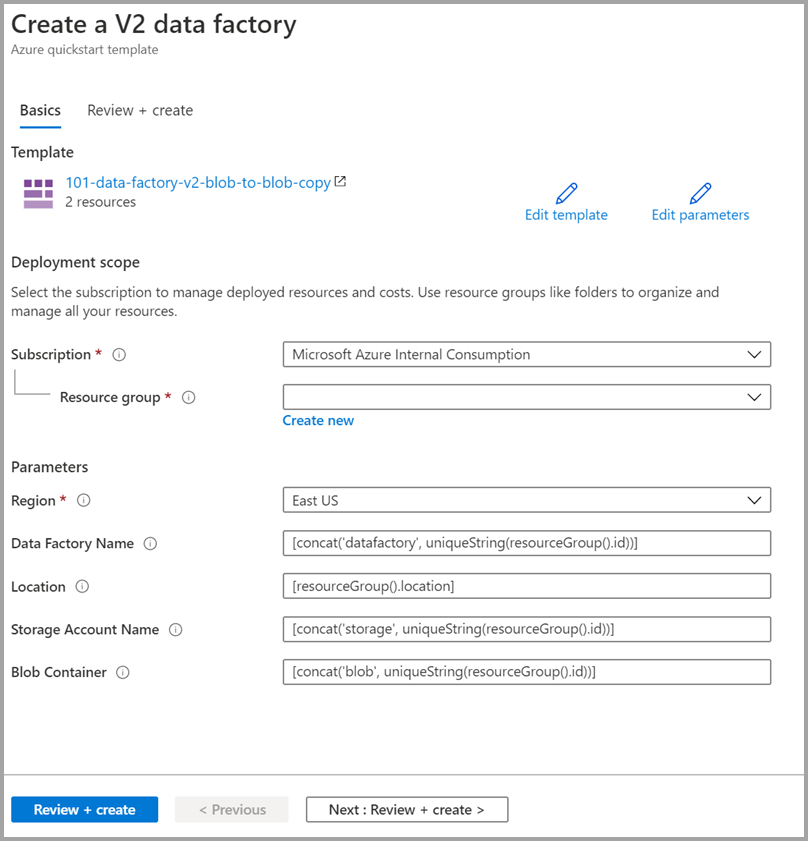
A menos que seja especificado, use os valores padrão para criar os recursos do Azure Data Factory:
- Subscrição: selecione uma subscrição do Azure.
- Grupo de recursos: selecione Criar novo, insira um nome exclusivo para o grupo de recursos e selecione OK.
- Região: Selecione um local. Por exemplo, Leste dos EUA.
- Nome da fábrica de dados: use o valor padrão.
- Local: use o valor padrão.
- Nome da conta de armazenamento: use o valor padrão.
- Contêiner de Blob: use o valor padrão.
Rever os recursos implementados
Selecione Ir para o grupo de recursos.
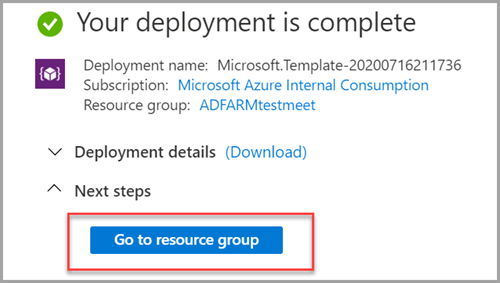
Verifique se o Azure Data Factory foi criado.
- Seu nome do Azure Data Factory está no formato - datafactory<uniqueid>.

Verifique se sua conta de armazenamento foi criada.
- O nome da conta de armazenamento está no formato - storage<uniqueid>.

Selecione a conta de armazenamento criada e, em seguida, selecione Contêineres.
- Na página Contêineres, selecione o contêiner de blob que você criou.
- O nome do contêiner de blob está no formato - blob<uniqueid>.
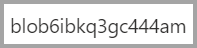
- Na página Contêineres, selecione o contêiner de blob que você criou.
Carregar um ficheiro
Na página Contêineres, selecione Carregar.
No painel direito, selecione a caixa Arquivos e, em seguida, procure e selecione o arquivo emp.txt que você criou anteriormente.
Expanda o título Avançado .
Na caixa Carregar para pasta, insira a entrada.
Selecione o botão Carregar. Deverá ver o ficheiro emp.txt e o estado do carregamento na lista.
Selecione o ícone Fechar (um X) para fechar a página Carregar blob .

Mantenha a página do contêiner aberta, porque você pode usá-la para verificar a saída no final deste início rápido.
Iniciar gatilho
Navegue até a página Data factories e selecione o data factory que você criou.
Selecione Abrir no bloco Abrir Estúdio do Azure Data Factory .

Selecione a guia
 Autor .
Autor .Selecione o pipeline criado - ArmtemplateSampleCopyPipeline.
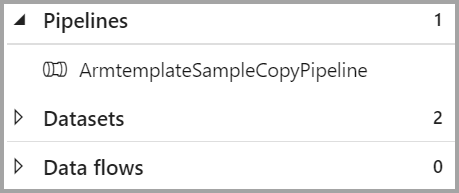
Selecione Adicionar gatilho>agora.

No painel direito, em Execução de pipeline, selecione OK.
Monitorizar o pipeline
Selecione a guia
 Monitor .
Monitor .Verá as execuções de atividade associadas à execução do pipeline. Neste início rápido, o pipeline só tem uma atividade do tipo Cópia. Como tal, você vê uma corrida para essa atividade.

Verifique o arquivo de saída
O pipeline cria automaticamente uma pasta de saída no contêiner de blob. Em seguida, copia o ficheiro emp.txt da pasta de entrada para a pasta de saída.
No portal do Azure, na página Contêineres , selecione Atualizar para ver a pasta de saída.
Selecione a saída na lista de pastas.
Confirme se o ficheiro emp.txt foi copiado para a pasta de saída.
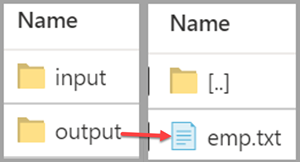
Clean up resources (Limpar recursos)
Pode limpar os recursos que criou no Guia de Introdução de duas formas. Pode eliminar o grupo de recursos do Azure, que inclui todos os recursos no grupo de recursos. Se quiser manter os outros recursos intactos, elimine apenas a fábrica de dados que criou neste tutorial.
A eliminação de um grupo de recursos dita a eliminação de todos os recursos, incluindo as fábricas de dados nele incluídas. Execute o seguinte comando para eliminar todo o grupo de recursos:
Remove-AzResourceGroup -ResourceGroupName $resourcegroupname
Se você quiser excluir apenas o data factory, e não todo o grupo de recursos, execute o seguinte comando:
Remove-AzDataFactoryV2 -Name $dataFactoryName -ResourceGroupName $resourceGroupName
Conteúdos relacionados
Neste início rápido, você criou um Azure Data Factory usando um modelo ARM e validou a implantação. Para saber mais sobre o Azure Data Factory e o Azure Resource Manager, continue nos artigos abaixo.
- Documentação do Azure Data Factory
- Saiba mais sobre o Azure Resource Manager
- Obter outros modelos ARM do Azure Data Factory
